一、什么是Excel条件格式?
条件格式是Excel中的一项强大功能,允许用户根据预设的条件自动更改单元格的格式。无论是字体颜色、背景填充还是数据条、色阶等视觉效果,都可以用来直观地展示数据特征和趋势。这项功能不仅可以使数据的呈现更加生动,还能帮助用户快速识别和分析数据中的关键信息和异常值。
二、Excel条件格式的主要功能与应用
数据可视化:通过色阶、数据条、图标集等形式,可以快速了解数据分布和变化趋势。例如,使用色阶来表示销售业绩,可以让高销售额和低销售额一目了然。
突出显示:根据特定条件,突出显示关键数据或异常值。例如,用不同颜色标识出超过平均值的数据点,有助于一眼看出哪些数据偏离了正常范围。
数据验证:通过设置条件格式进行数据验证,确保输入数据的准确性和一致性。例如,当输入的数据超出预定范围时,自动显示警告颜色,提醒用户检查数据。
动态分析:结合公式和条件格式,可以实现数据的动态分析和交互式展示。例如,使用条件格式动态显示每个季度的销售增长率,帮助管理层实时监控业务表现。
三、Excel条件格式的高级应用技巧
组合规则:利用条件格式的规则优先级,可以叠加多个条件,以实现更复杂的数据展示效果。例如,先标识出所有负数值,再从负数值中标识出低于某个阈值的数据点。
自定义公式:除了内置的条件格式规则外,用户还可以使用Excel公式创建自定义规则,以满足特定的数据分析需求。例如,通过公式计算每个数据点的标准分,然后根据标准分的范围应用不同的颜色填充。
动态更新:当工作表中的数据发生变化时,条件格式会根据新的数据自动更新,无需手动干预,确保数据展示的实时性和准确性。这大大提高了数据分析的效率和可靠性。
与其他功能结合:条件格式可以与其他Excel功能如数据透视表、图表等结合使用,为数据分析提供更全面的视角和支持。这种集成性使得Excel成为一个功能强大的数据分析平台。
四、Excel条件格式的实际案例分析
1. 案例一:销售数据分析
假设我们正在分析一家公司多年的销售数据,存储在名为“年度销售.xlsx”的工作簿中。我们将使用条件格式来突出显示特定年份的销量,并创建动态的图表来可视化这些数据。以下是步骤和示例:
准备数据:打开“年度销售.xlsx”工作簿,选择包含销售数据的表格(例如,“Sheet1”)。
突出显示特定年份的销量:选中年份列(例如,A列),然后在“开始”选项卡中点击“条件格式” > “新建规则”。在弹出的对话框中选择“使用公式确定要设置格式的单元格”,并输入以下公式:=A2=2023。然后点击“格式”按钮,选择一个填充颜色(如黄色),点击“确定”。这样,2023年的销量就被突出显示出来了。
创建动态图表:选中包含销售数据的表格区域(包括标题行和数据行),然后在“插入”选项卡中点击“插入柱形图或条形图”> 选择一种柱形图样式(如簇状柱形图)。接下来,点击图表右侧的“+”号,选择“数据标签”和“数据表”,以便在图表中显示具体数值和数据表。最后,为了实现动态更新,我们可以使用名称管理器来定义一个动态的数据范围。点击“公式”选项卡中的“名称管理器”,点击“新建”,在弹出的对话框中输入名称(如“销售数据”),引用位置设为=OFFSET(Sheet1!$A$1,0,0,COUNTA(Sheet1!$A:$A),COUNTA(Sheet1!$1:$1)),点击“确定”。这样,当我们添加新的年份和销售数据时,图表会自动更新以包含新的数据。
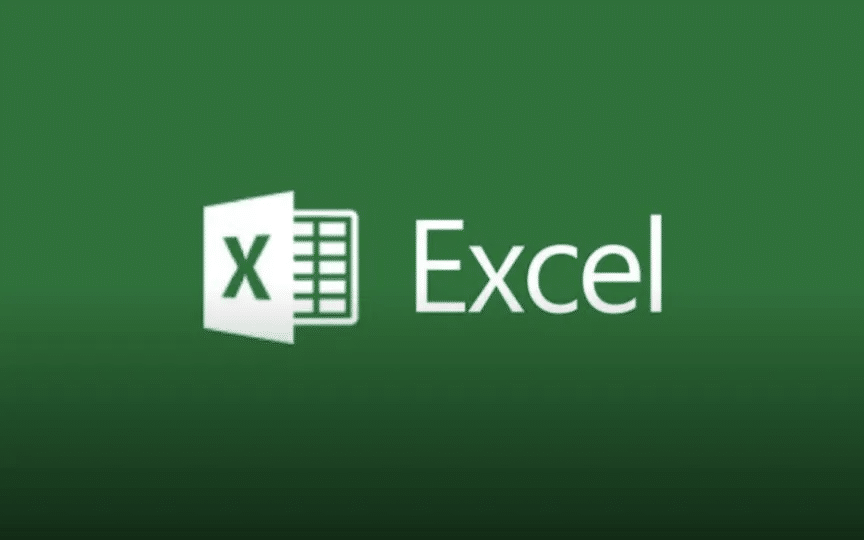
2.案例二:库存管理
在大型仓库的库存管理中,我们需要实时监控库存水平,以确保及时补货并避免缺货。为此,我们可以使用Excel的条件格式来标记低库存水平,并创建动态更新的库存仪表盘。以下是具体步骤:
准备数据:首先,打开库存数据表(例如,“库存数据.xlsx”工作簿中的“Sheet1”)。
标记低库存水平:选中库存数量列(例如,C列),然后点击“开始”选项卡中的“条件格式” > “新建规则”。在弹出的对话框中选择“使用公式确定要设置格式的单元格”,并输入以下公式判断库存是否低于设定的阈值(例如50):=C2。然后点击“格式”按钮,选择一个填充颜色(如红色),点击“确定”。这样,所有低于50的库存量都会被醒目地标记为红色。
创建库存仪表盘:为了更直观地展示库存状况,我们可以创建一个库存仪表盘。在新的表格中(例如,“Sheet2”),我们列出各产品的库存状态(如“充足”、“不足”)。然后,我们可以使用函数(如VLOOKUP)根据库存数量自动填写库存状态。例如,在D2单元格中输入公式:=IF(VLOOKUP(A2, Sheet1!$A$2:$C$100, 2, TRUE) ,并将其向下填充以应用于整列数据。这样,我们就可以在仪表盘中清晰地看到每种产品的库存状态。
动态更新:为了确保仪表盘能够随着库存数据的变化而自动更新,我们可以使用上述类似的方法定义动态的数据范围或使用Power Pivot等工具来实现数据的实时连接和更新。当库存数据发生变化时,我们的条件格式和仪表盘都会自动反映这些变化。
3. 案例三:项目进度跟踪
在一个多项目并行的环境中,有效地跟踪和管理项目进度是至关重要的。我们可以利用Excel的条件格式功能来创建一个直观的项目进度跟踪器,轻松查看项目的当前状态和完成情况。
准备数据:首先,在Excel中创建一个新的工作簿(例如,命名为“项目进度跟踪.xlsx”),并在“Sheet1”中建立一个项目列表,包括项目名称、负责人、开始日期、结束日期、进度百分比等信息。
标识项目状态:为了直观地区分不同状态的项目,我们可以根据进度百分比为项目着色。例如,选中进度列(假设为E列),然后点击“开始”选项卡中的“条件格式” > “新建规则”。在弹出的对话框中选择“基于单元格值”的规则类型,并设置三个条件:、>30%,, >70%分别对应不同的填充颜色(如红色、黄色、绿色)。这样,我们就可以根据颜色快速判断项目的进度情况。
创建进度条:为了更直观地展示项目的完成比例,我们可以使用条件格式的数据条功能。选中进度列(E列),然后点击“开始”选项卡中的“条件格式” > “数据条”。选择一种合适的数据条样式后,该列将根据每个项目的进度百分比显示不同长度的数据条。这样,即使不查看具体数字,我们也能大致了解项目的完成情况。
动态更新:由于项目的进度是不断变化的,我们需要确保条件格式能够根据最新的数据自动更新。幸运的是Excel的条件格式具有动态更新的特性。每当我们更改项目进度百分比时相关单元格的颜色和数据条都会自动更新以反映最新状态。此外如果使用了名称管理器或外部数据源(如数据库)来管理项目数据那么这些变化也会同步到Excel中从而实现真正的动态更新。
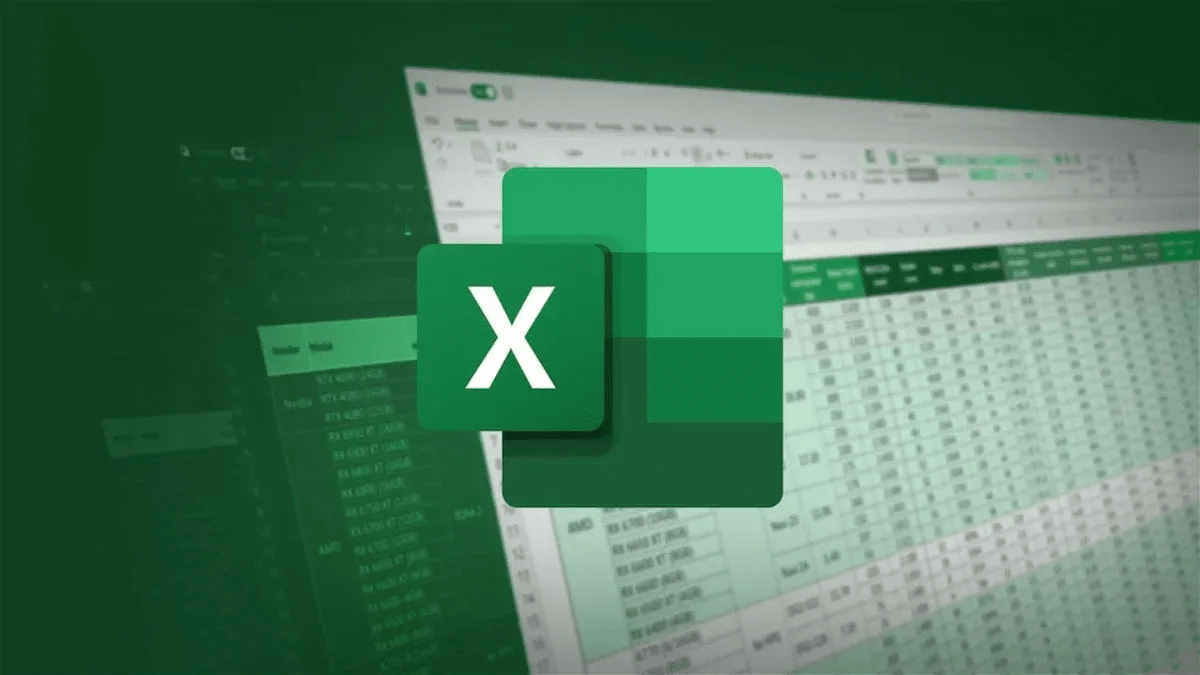
五、总结与展望
Excel的条件格式功能作为数据分析和处理的强大工具,不仅提高了工作效率,还使得数据解读变得更加直观和有趣。通过掌握和应用条件格式的多种应用技巧,无论是职场新人还是资深分析师,都能在数据分析的道路上更加游刃有余。未来,随着技术的不断进步和用户需求的日益增长,Excel的条件格式功能有望进一步发展和完善,为用户提供更加智能化和个性化的数据可视化解决方案。让我们一起期待并拥抱这个充满无限可能的数据时代吧!